Hướng dẫn tạo video review phim bằng AI chi tiết từ A–Z

Bạn muốn tạo một video review phim bằng AI thật nhanh và chuyên nghiệp, nhưng lại không biết phải bắt đầu từ đâu? Đừng lo, chỉ với một chiếc laptop, hãy để Sforum giúp bạn!
Trong bài viết này, Sforum sẽ hướng dẫn bạn cách tạo một video review phim bằng AI chi tiết từ A–Z. Tất cả đều rất dễ làm và bạn hoàn toàn có thể tự thực hiện mà không cần kỹ năng dựng phim chuyên nghiệp. Mời bạn cùng tham khảo bài viết!

Lợi ích khi dùng AI để tạo review phim
- Tiết kiệm thời gian: Bạn không còn phải tốn hàng giờ dịch phụ đề hay mày mò phần mềm chỉnh sửa. AI sẽ tự động nhận diện lời thoại, dịch và chèn phụ đề chỉ trong vài phút, giúp bạn tập trung vào ý tưởng nội dung.
- Chi phí thấp: Thay vì thuê dịch giả hoặc editor tốn kém, bạn có thể dùng AI với chi phí cực rẻ, thậm chí miễn phí. Chất lượng bản dịch vẫn đảm bảo để bạn có một video chỉn chu.
- Tính chuyên nghiệp: Phụ đề do AI tạo ra mượt mà, hiển thị rõ ràng, dễ tùy chỉnh font và màu chữ. Video của bạn vì thế trông chuyên nghiệp và thu hút hơn.
- Cá nhân hóa nội dung: Bạn dễ dàng chọn giọng lồng tiếng, kiểu dịch và chỉnh tỉ lệ khung hình phù hợp với từng nền tảng như YouTube, TikTok hay Facebook.
- Trải nghiệm thú vị: AI cho phép bạn thử nhiều phong cách review khác nhau, từ phân tích nghiêm túc đến chia sẻ nhẹ nhàng, mà không tốn nhiều công sức hay tiền bạc.

Mời bạn tham khảo ngay danh sách những mẫu laptop đang được quan tâm nhiều tại CellphoneS để chọn cho mình chiếc phù hợp nhất!
[Product_Listing categoryid="2197" propertyid="" customlink="https://cellphones.com.vn/laptop/ai.html" title="Danh sách Laptop AI đang được quan tâm nhiều tại CellphoneS"]
Hướng dẫn tạo video review phim bằng AI chi tiết từ A–Z
Bạn có thể dễ dàng tạo một video review phim chuyên nghiệp chỉ với vài bước đơn giản nhờ công cụ AI hỗ trợ dịch và chèn phụ đề tự động. Bài viết này sẽ hướng dẫn bạn đầy đủ các bước, từ đăng ký tài khoản cho đến xuất bản video hoàn chỉnh.
Bước 1: Đăng ký tài khoản
Truy cập vào trang chủ của công cụ dịch AI DichTuDong.com và nhấn vào nút Đăng ký ở góc trên bên phải màn hình.
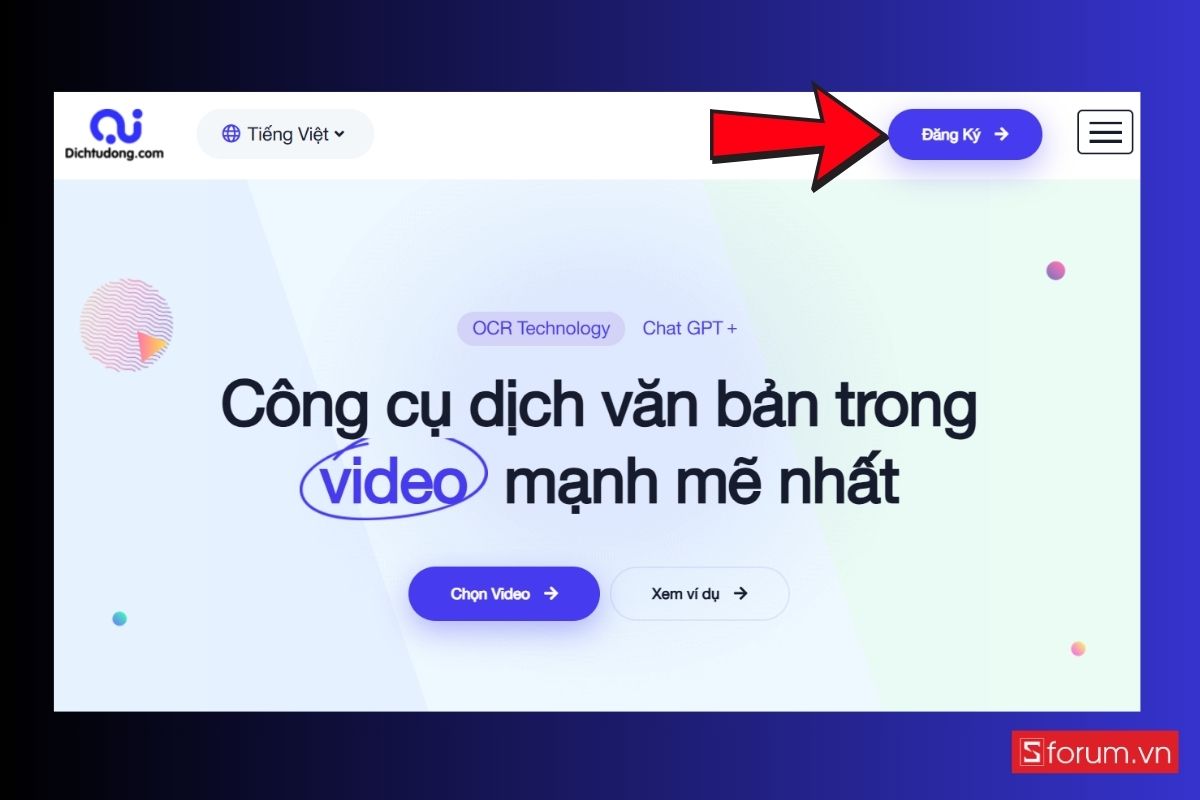
Bước 2: Đăng nhập nhanh bằng Google
Sau khi đã có tài khoản, bạn tiếp tục đến bước đăng nhập. Bạn có thể chọn đăng nhập bằng Google để tiết kiệm thời gian. Ngoài ra, bạn cũng có thể đăng nhập bằng email và mật khẩu nếu muốn quản lý tài khoản riêng.
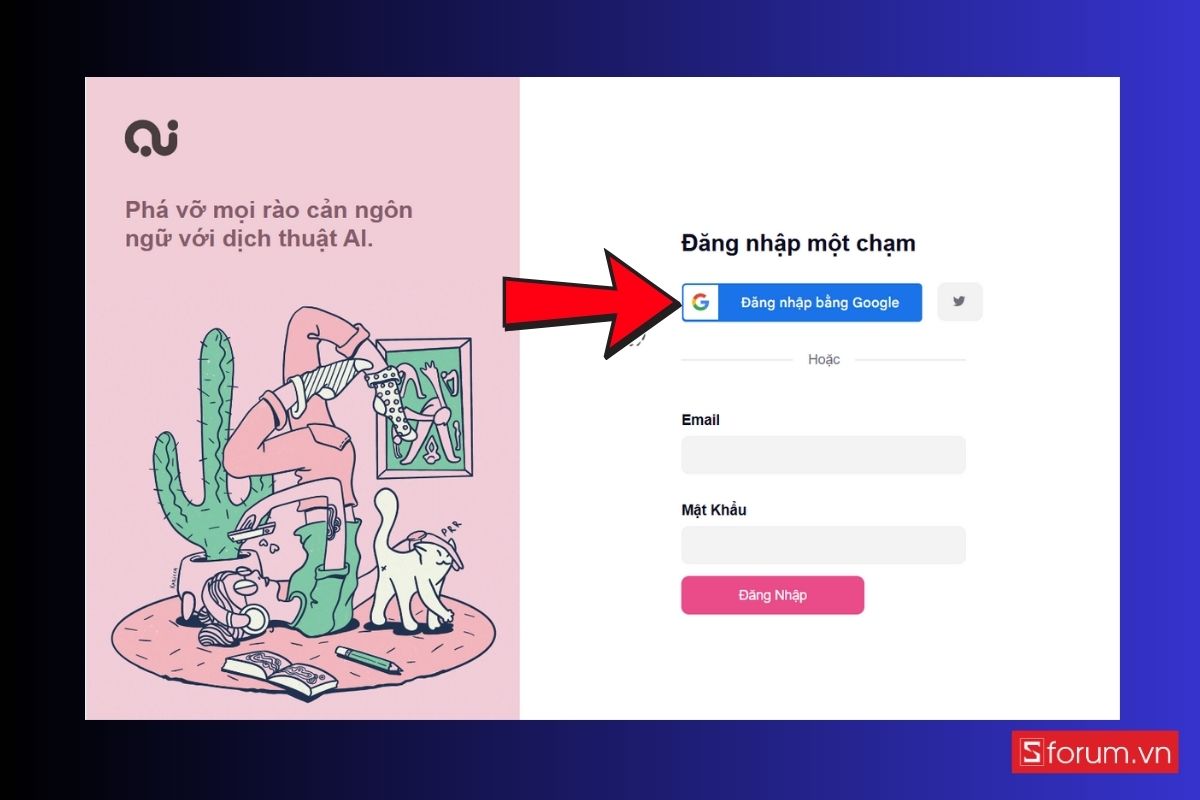
Bước 3: Phát hiện ngôn ngữ gốc
Để AI dịch chính xác hơn, bạn nên chọn ngôn ngữ gốc của video hoặc để hệ thống tự động phát hiện. Bạn có thể để AI tự động phát hiện ngôn ngữ trong video, hoặc chọn thủ công (ví dụ: tiếng Trung, tiếng Anh). Sau đó, chọn ngôn ngữ đích là Tiếng Việt để phục vụ cho review phim.
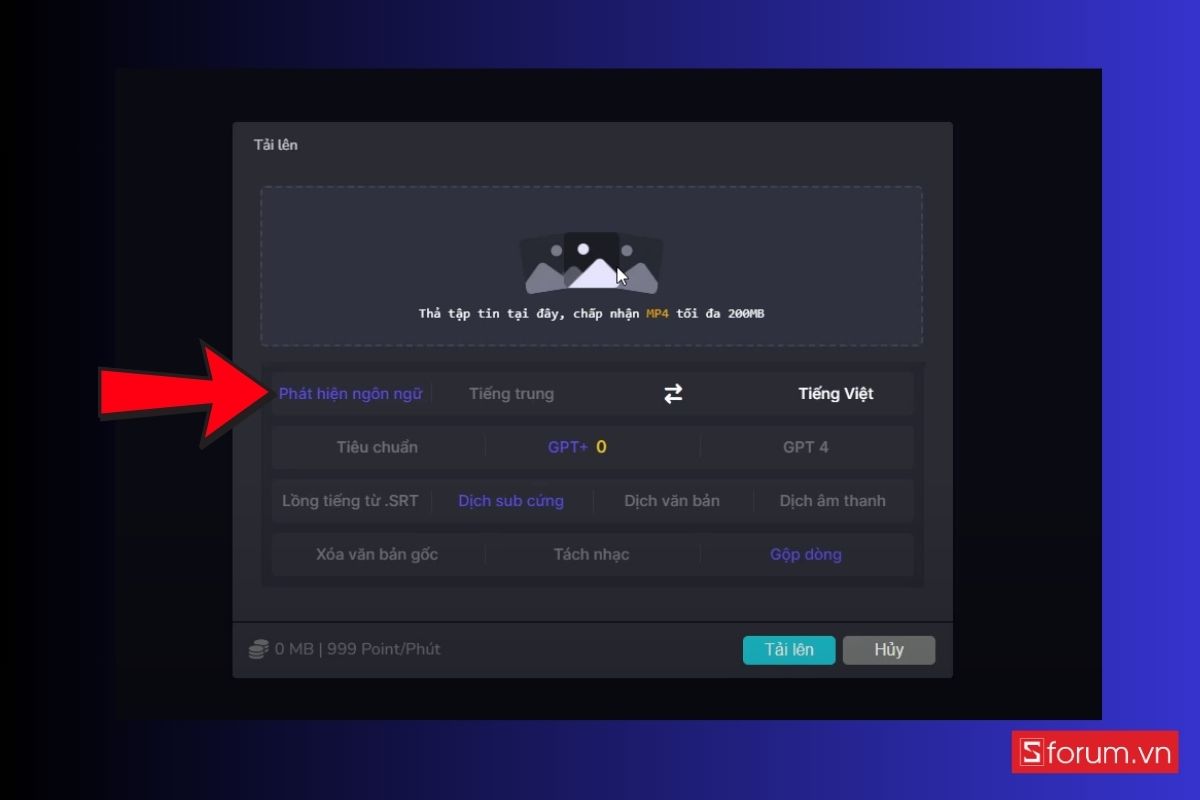
Bước 4: Chọn công nghệ dịch
Ngay khi ngôn ngữ đã được xác định, bạn cần lựa chọn công nghệ dịch phù hợp. Bạn sẽ có các lựa chọn như GPT+ hoặc GPT-4. Với video ngắn và yêu cầu dịch nhanh, bạn có thể chọn GPT+. Nếu muốn bản dịch chính xác và tự nhiên hơn, hãy chọn GPT-4.
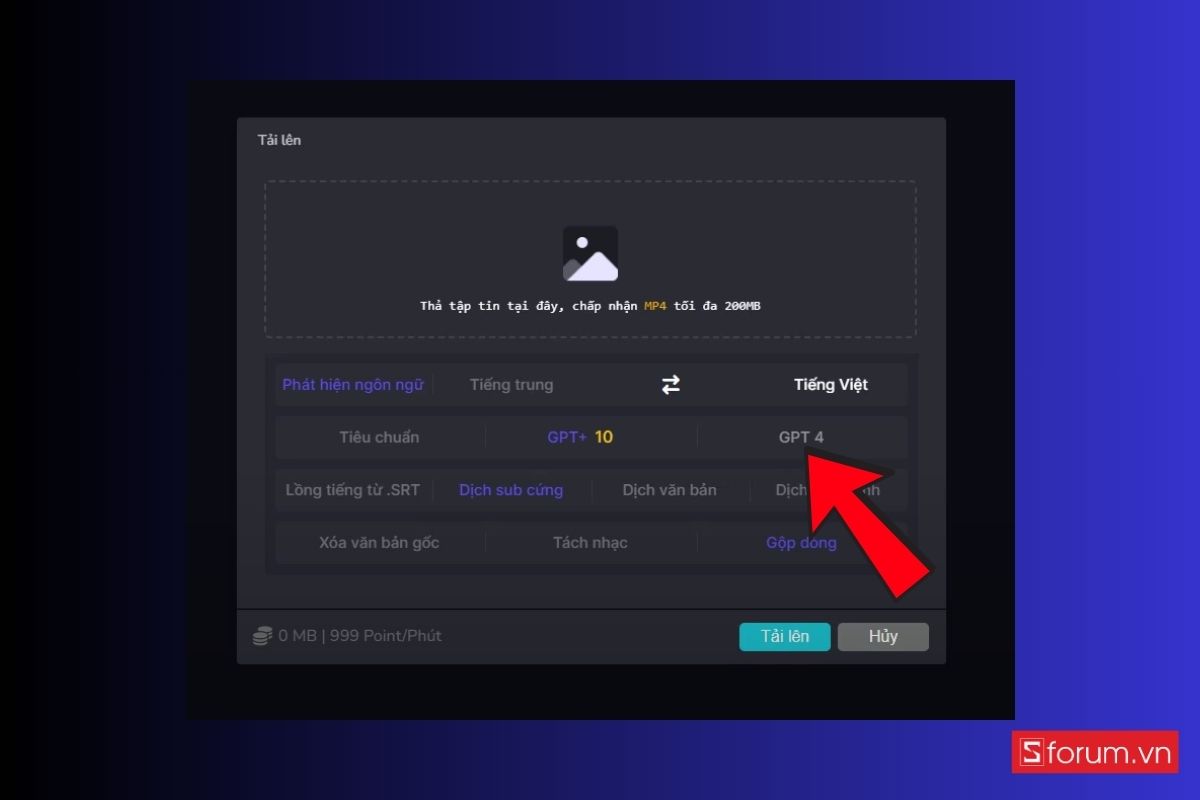
Bước 5: Chọn phương thức dịch
Tiếp theo, bạn hãy chọn phương thức dịch để quyết định AI sẽ xử lý video theo cách nào. Có ba chế độ chính:
- Dịch sub cứng: Dịch và chèn phụ đề trực tiếp vào video.
- Dịch văn bản: Xuất ra file text để bạn tự chỉnh sửa.
- Dịch âm thanh: Lồng tiếng lại video.
Đối với video review phim, bạn nên chọn Dịch sub cứng để có phụ đề hiển thị rõ ràng.
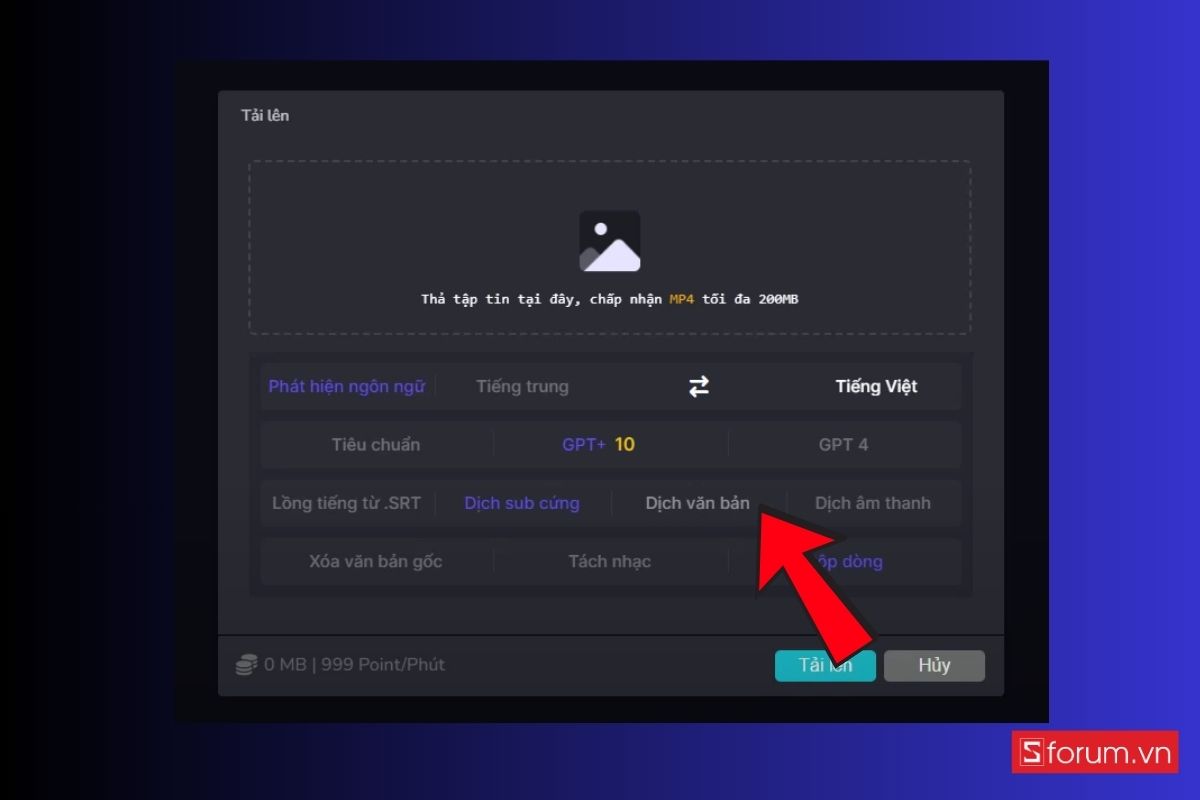
Bước 6: Xóa phụ đề gốc (nếu có)
Nếu video gốc có sẵn phụ đề, hãy cân nhắc việc xóa đi để tránh rối mắt. Nếu video đã có phụ đề gốc, bạn có thể chọn Xóa văn bản gốc để tránh bị rối khi thêm phụ đề dịch mới.
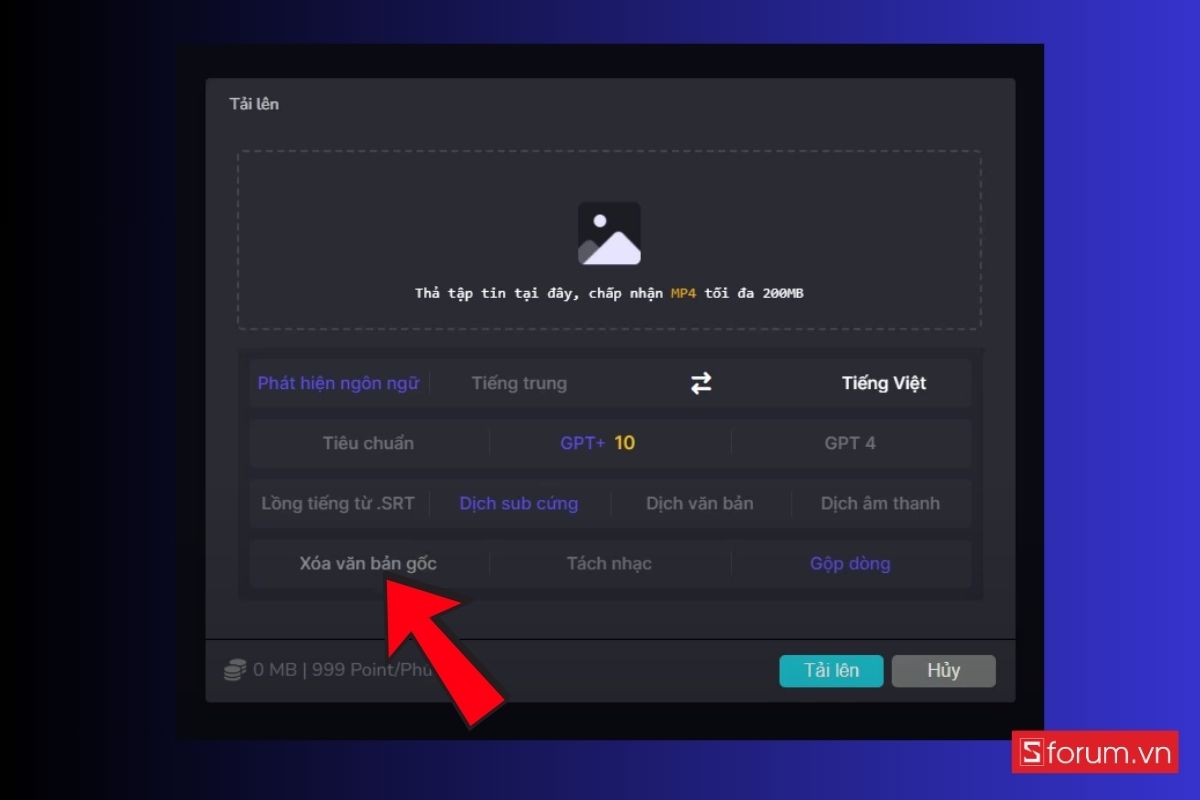
Bước 7: Tách nhạc hoặc giữ nhạc nền
Sau đó, hãy cân nhắc việc giữ hoặc tách nhạc nền để điều chỉnh âm thanh phù hợp. Trong phần tuỳ chỉnh, bạn có thể chọn Tách nhạc để chỉ giữ lại lời thoại, hoặc giữ nhạc nền để video sống động hơn.
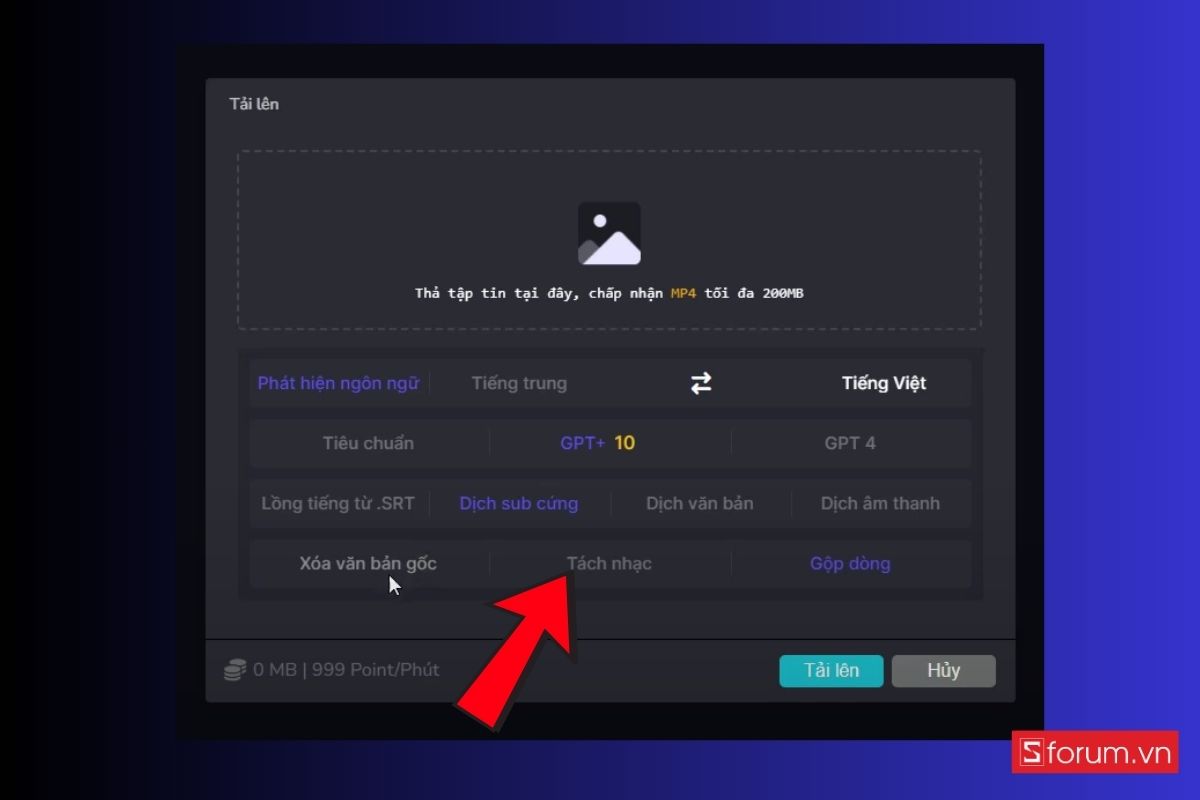
Bước 8: Tải video lên hệ thống xử lý
Lúc này, bạn có thể bắt đầu tải video cần xử lý lên hệ thống. Nhấn vào khung tải file, kéo thả video cần dịch hoặc chọn file từ máy tính. Hệ thống hỗ trợ định dạng MP4 với dung lượng tối đa 200MB.
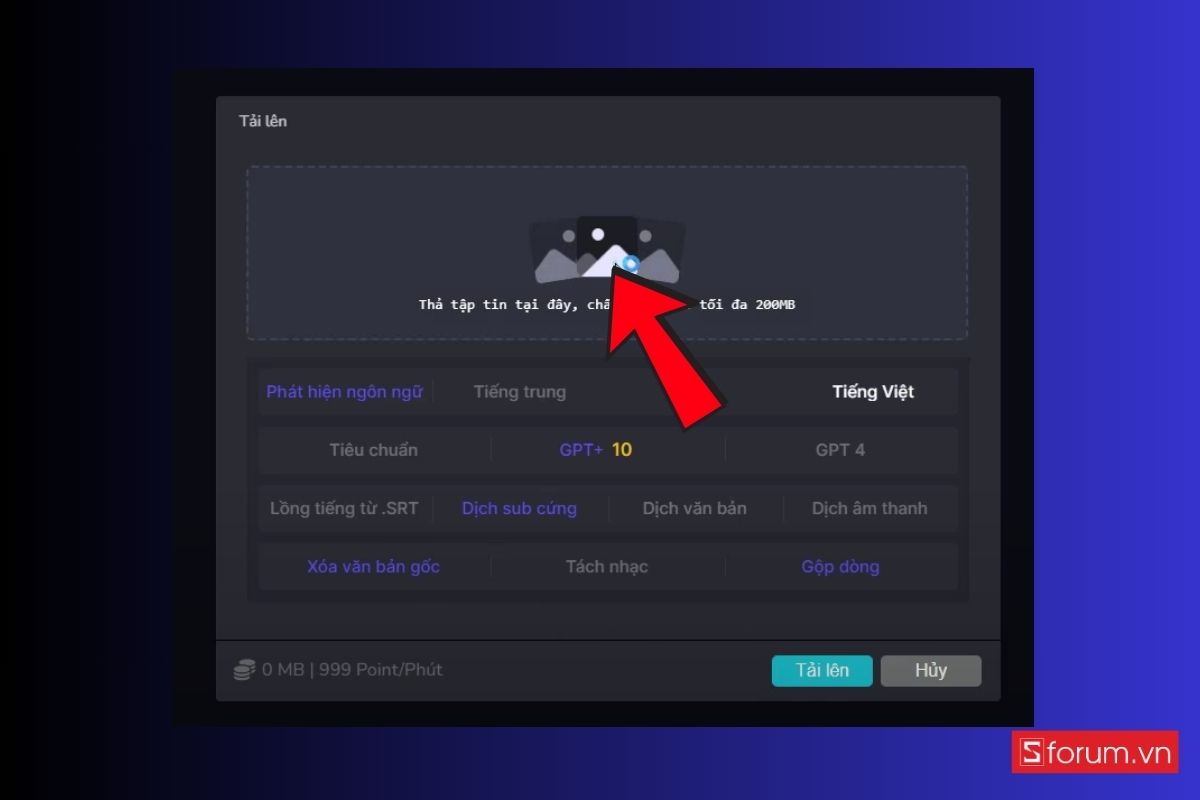
Bước 9: Quét phụ đề thủ công (nếu cần)
Trong trường hợp AI chưa nhận diện chính xác vùng chữ, bạn có thể chọn Chọn vùng quét thủ công.
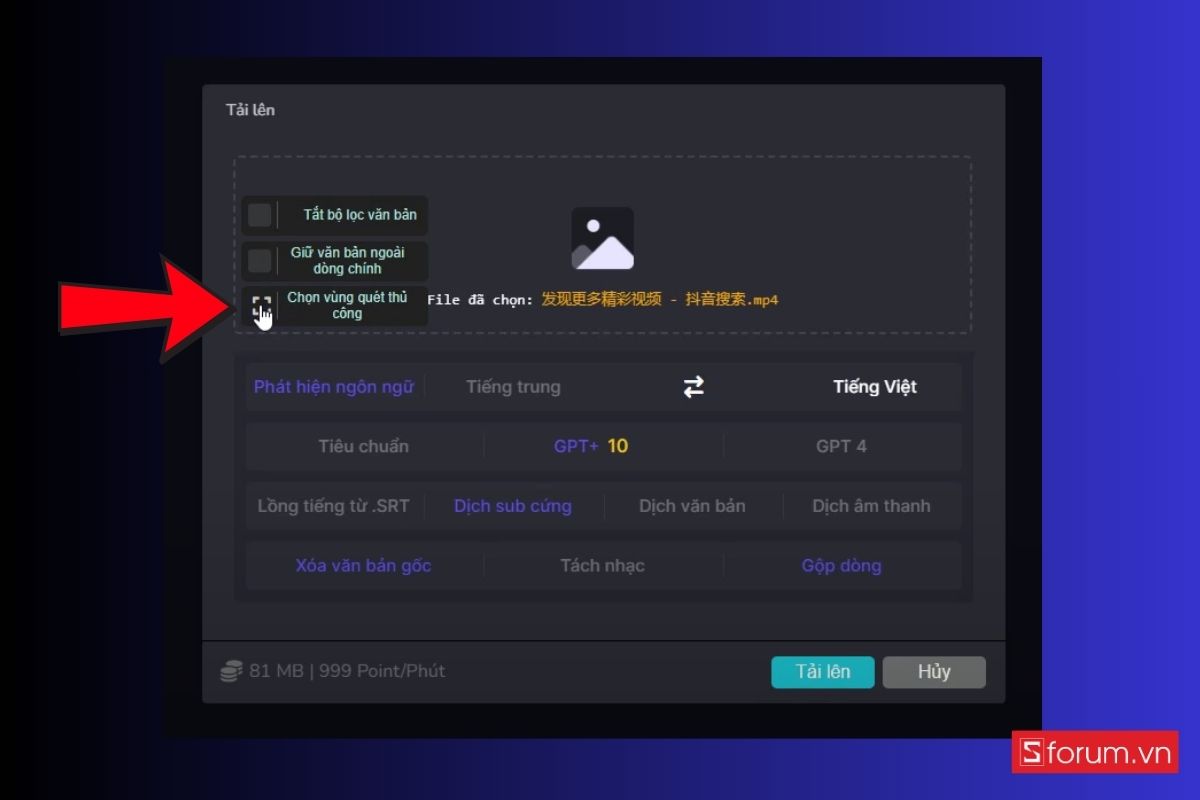
Sau đó dùng chuột khoanh đúng vùng có phụ đề gốc. Điều chỉnh khung quét sao cho vừa với dòng chữ trong video rồi nhấn Xác nhận.
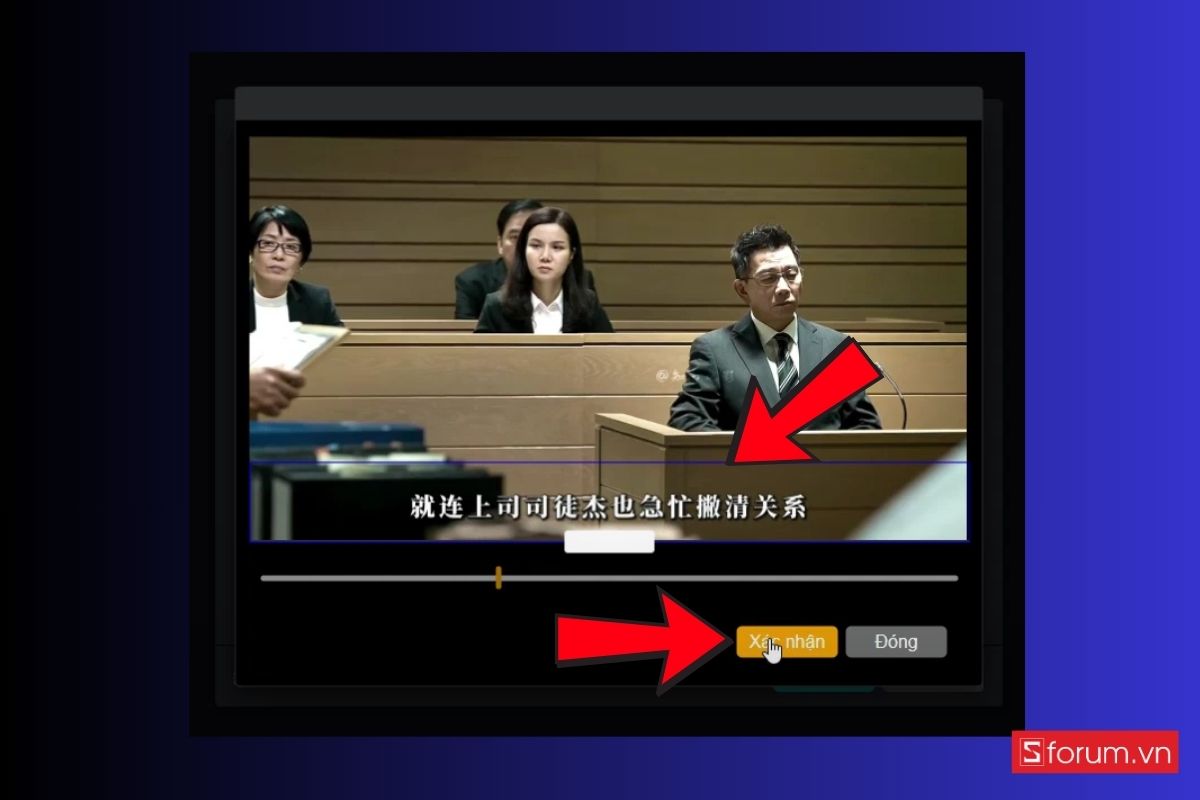
Bước 10: Theo dõi tiến trình xử lý
Trong mục Tiến trình, bạn có thể xem trạng thái dịch của video. Quá trình này sẽ hiển thị phần trăm hoàn thành để bạn dễ theo dõi.
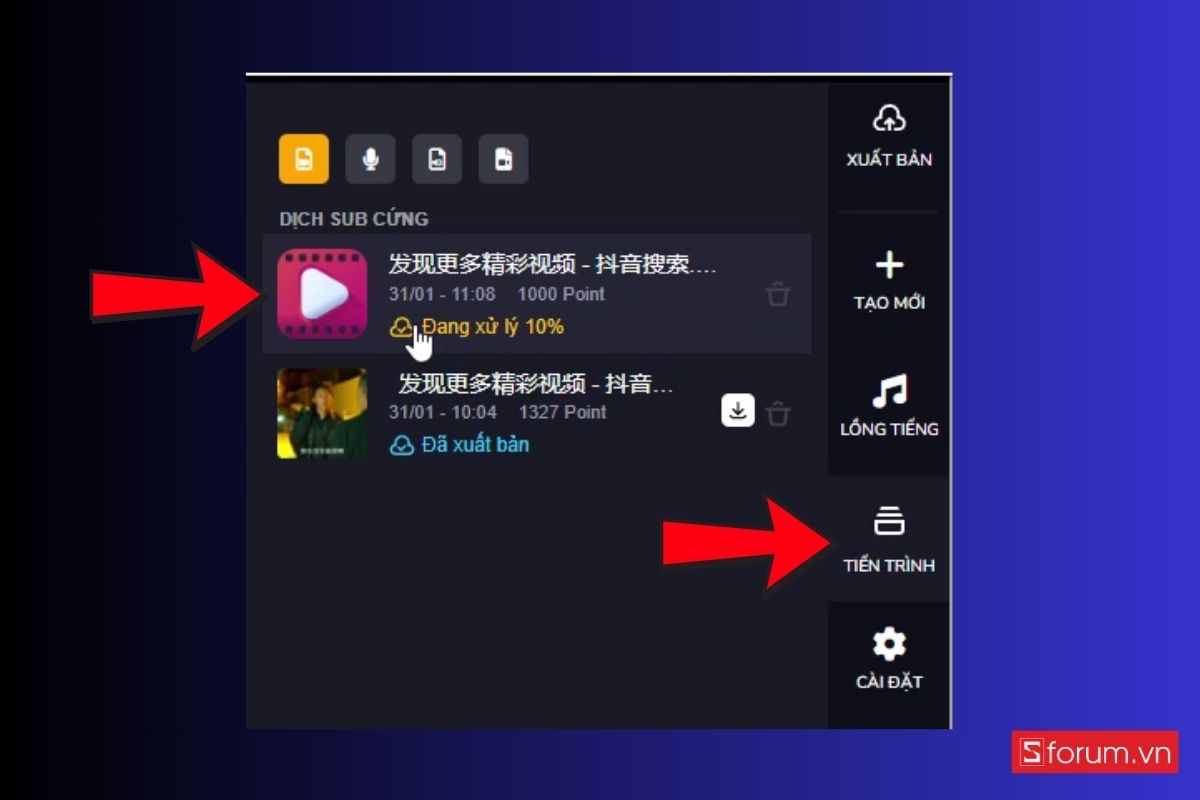
Bước 11: Chỉnh sửa phụ đề dịch
Khi quá trình dịch xong, bạn có thể chỉnh lại phụ đề trực tiếp. Hãy kiểm tra nghĩa, chính tả, và chia câu cho mượt để video trở nên chuyên nghiệp. Bạn có thể thay đổi font chữ, màu sắc, viền chữ, cỡ chữ để phụ đề dễ nhìn hơn. Thường nên chọn chữ màu trắng, viền đen để nổi bật trên mọi khung cảnh.
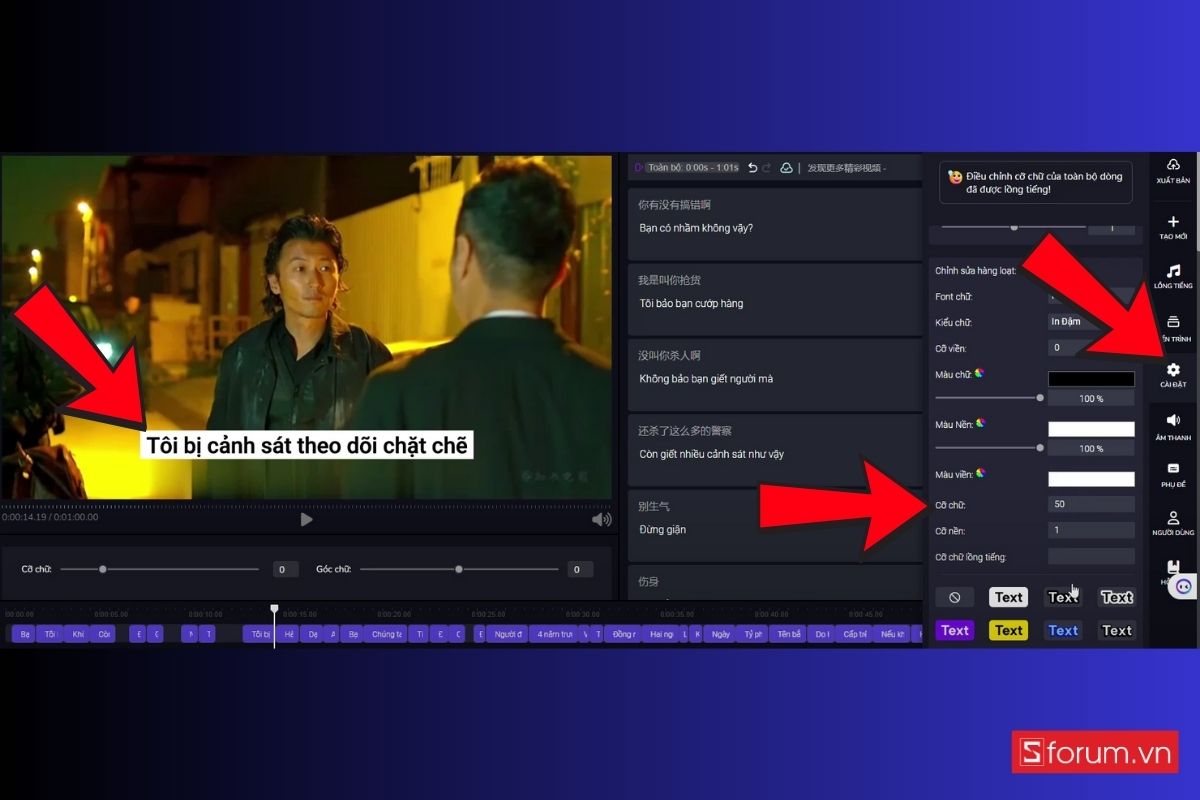
Bước 12: Tùy chỉnh âm thanh
Kế tiếp, bạn có thể điều chỉnh phần âm thanh cho phù hợp. Trong mục Âm thanh, bạn có thể chỉnh âm lượng nhạc nền, giọng thoại gốc và giọng đọc lồng tiếng. Ví dụ: hạ giọng gốc xuống 30% để nhường chỗ cho giọng dịch.
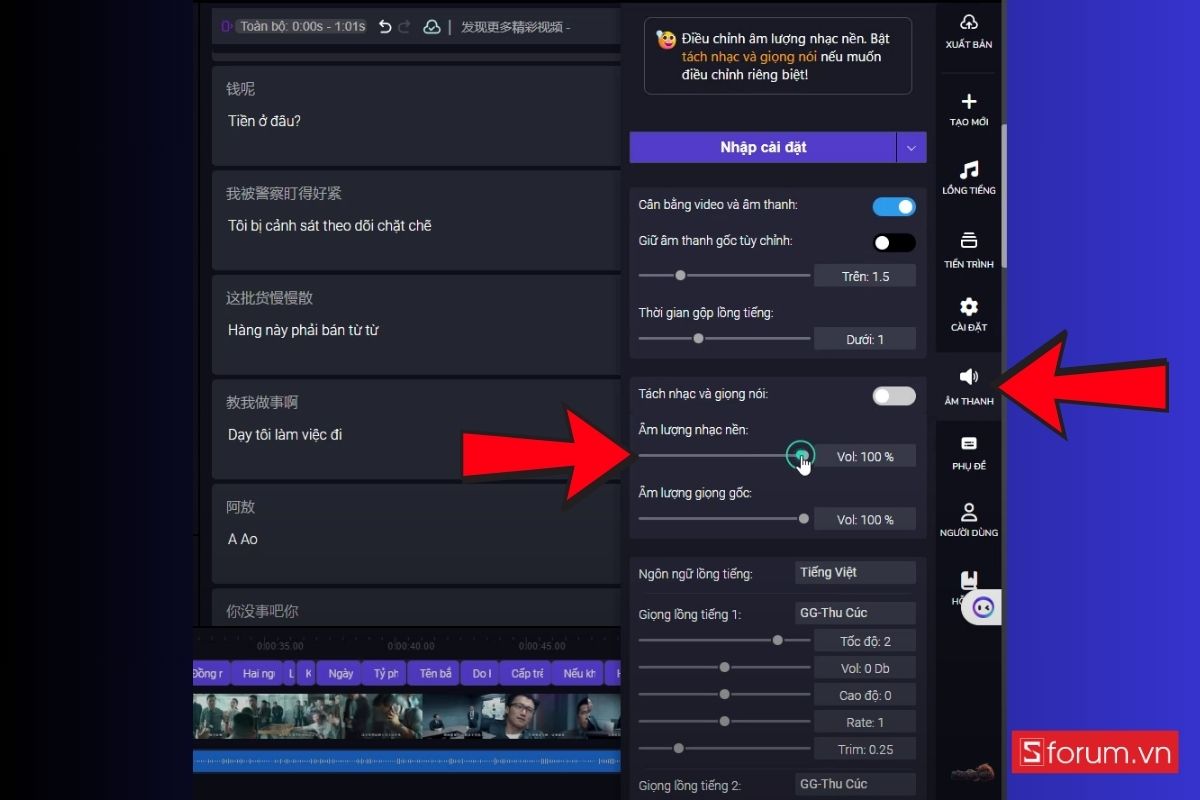
Bước 13: Chọn độ phân giải video
Cuối cùng, trước khi xuất video, bạn hãy chọn độ phân giải mong muốn.
- 720p: phù hợp khi cần dung lượng nhẹ.
- 1080p: tiêu chuẩn cho YouTube.
- 1440p: chất lượng cao cho màn hình lớn.
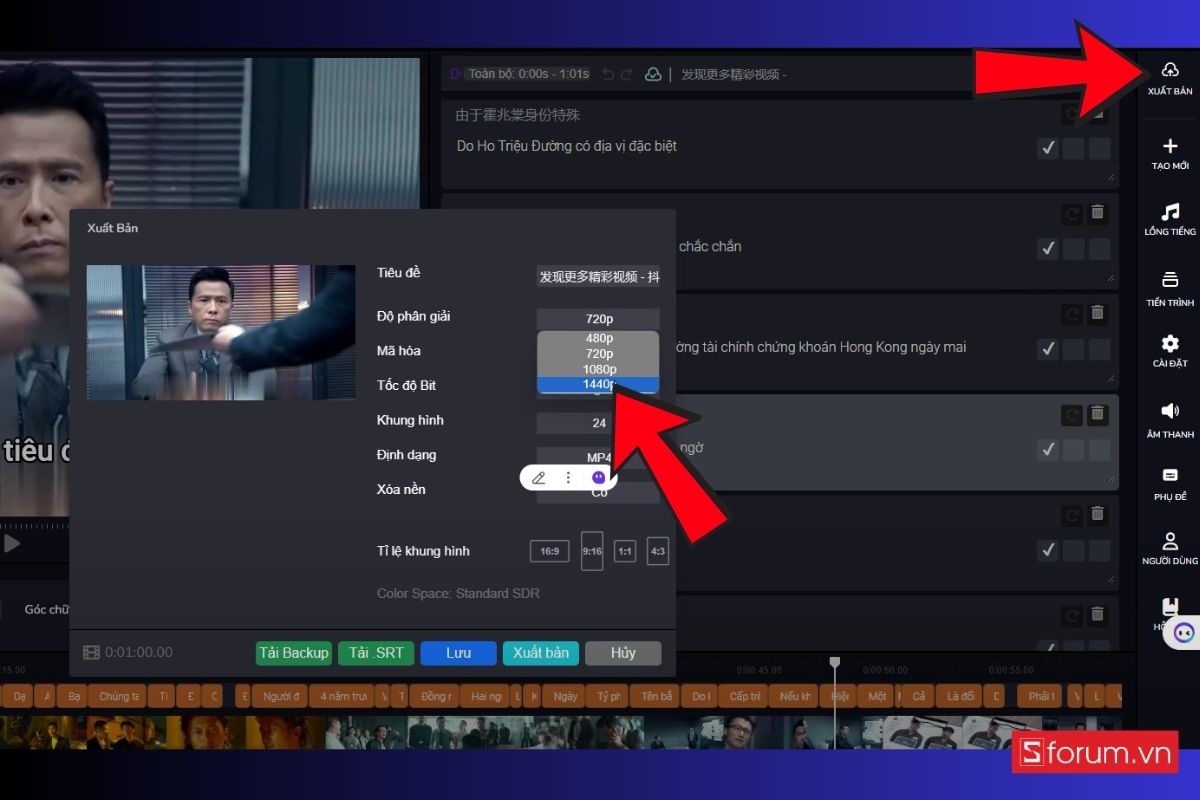
Bước 14: Chọn tỉ lệ khung hình
Khi độ phân giải đã được chọn, bạn cần tiếp tục chọn tỉ lệ khung hình cho video. Bạn có thể chọn:
- 16:9: cho YouTube, TV.
- 9:16: cho TikTok, Reels.
- 1:1: cho Facebook, Instagram feed.
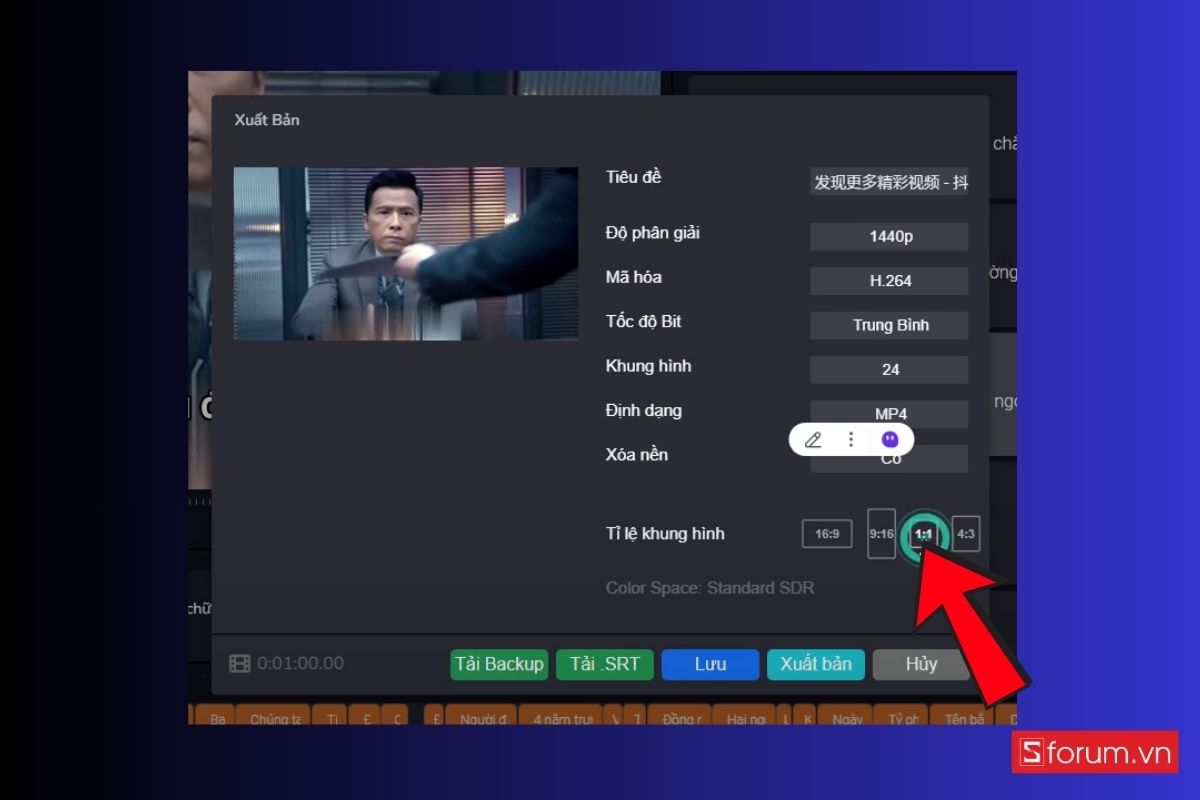
Bước 15: Xuất bản và lưu video
Cuối cùng, nhấn Xuất bản để hoàn tất. Hệ thống sẽ xử lý và cho phép bạn tải video về máy.
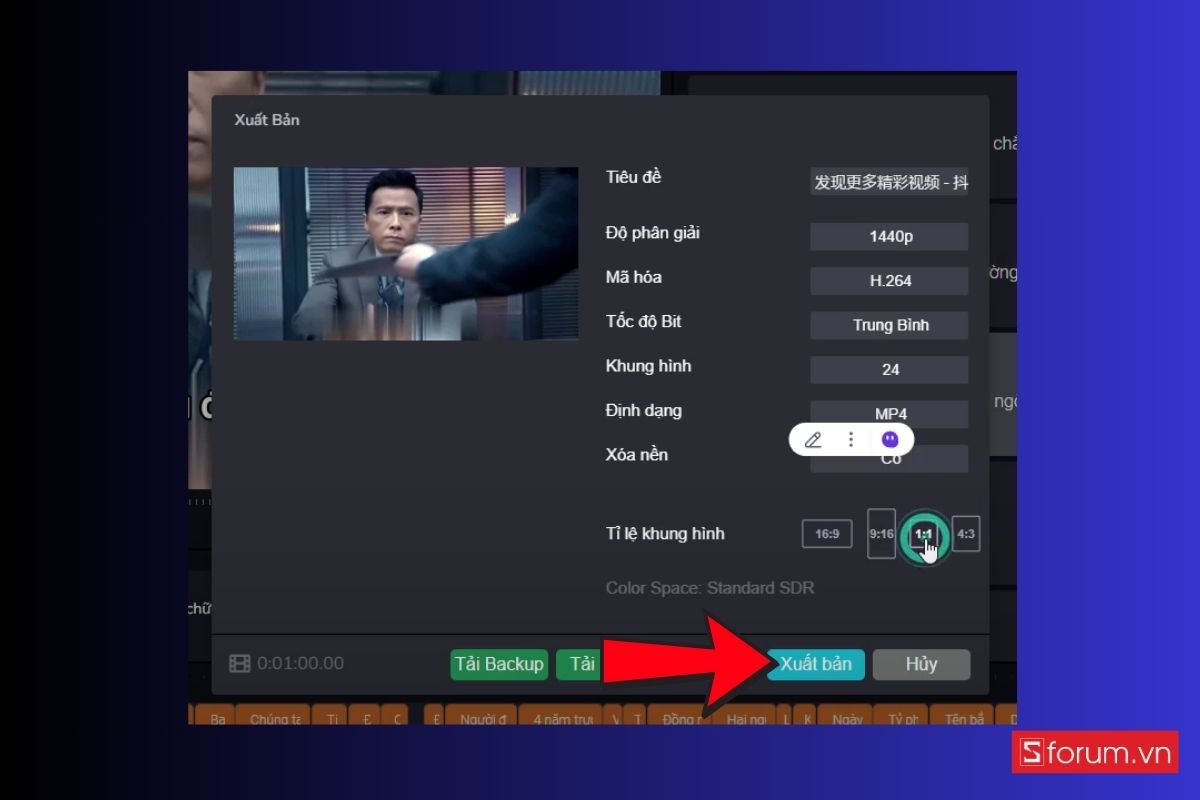
Mẹo khi tạo review phim bằng AI
- Mô tả chi tiết video: Khi tải video lên, bạn nên chọn đúng ngôn ngữ gốc và định dạng dịch (chỉ dịch văn bản hoặc dịch kèm lồng tiếng). Việc này giúp hệ thống AI hiểu rõ yêu cầu và đưa ra kết quả chính xác, tránh bị sai lệch phụ đề hoặc giọng đọc.
- Chọn font chữ và màu phụ đề dễ đọc: Nếu video có nền nhiều chi tiết hoặc ánh sáng phức tạp, hãy ưu tiên phụ đề màu trắng viền đen hoặc màu vàng có viền đậm. Những lựa chọn này giúp chữ hiển thị rõ ràng hơn và không bị chìm vào nền.
- Điều chỉnh âm lượng nhạc nền hợp lý: Để video dễ theo dõi, bạn nên giảm âm lượng nhạc nền xuống mức vừa phải. Hãy đảm bảo giọng nói chính hoặc giọng dịch luôn nổi bật, không bị lấn át bởi âm nhạc.
- Chọn tỉ lệ khung hình phù hợp: Tùy nền tảng đăng tải, bạn có thể tùy chỉnh khung hình cho chuẩn. Ví dụ: TikTok, Reels và Shorts sẽ đẹp nhất với tỷ lệ 9:16, trong khi YouTube phù hợp hơn với tỷ lệ 16:9 ngang truyền thống.
- Xuất video với chất lượng cao: Đừng quên chọn độ phân giải tối thiểu 1080p hoặc tốt hơn là 1440p. Chất lượng hình ảnh rõ nét sẽ giúp video trông chuyên nghiệp hơn và giữ được trải nghiệm xem tốt cho khán giả.

Như vậy, chỉ với vài thao tác đơn giản, bạn đã có thể tự tạo một video review phim bằng AI vừa nhanh chóng vừa chuyên nghiệp. Không cần kỹ năng dựng phim phức tạp hay mất nhiều thời gian dịch phụ đề, mọi thứ đều được AI hỗ trợ tối đa. Hy vọng bài viết này sẽ mang đến cho bạn những thông tin hữu ích, cảm ơn đã theo dõi bài viết của Sforum!
- Xem thêm các bài liên quan: Laptop







